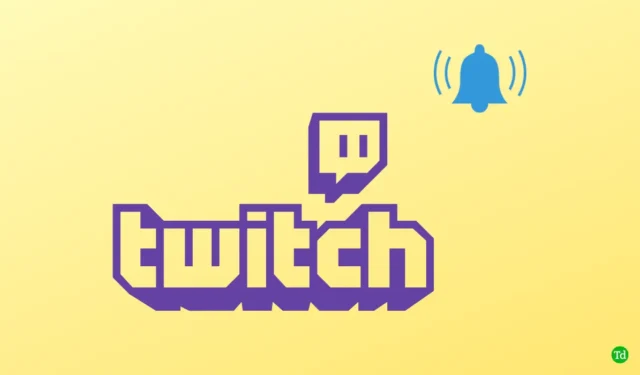
„Twitch“ yra srautinio perdavimo platforma, leidžianti turinio kūrėjams transliuoti srautu su savo žiūrovais. Kai transliuotojas pradedamas tiesiogiai, „Twitch“ pranešimas apie tai nedelsiant praneša vartotojams. Tačiau vartotojai pranešė, kad daug kartų „Twitch“ pranešimai neveikia. Pavyzdžiui, kai jų mėgstami transliuotojai pradeda tiesiogiai, jie negauna „Twitch“ pranešimo.
Taigi kodėl „Twitch“ pranešimai gali neveikti? Tai gali lemti įvairios priežastys, pvz., neaktyvus el. paštas, išjungti „Twitch“ pranešimai, problema su naršykle ir kt. Laimei, yra keletas trikčių šalinimo metodų, kuriais galite išspręsti, kad „Twitch“ pranešimai neveikia .
1. Pašalinkite „Twitch Live Notifications“ triktis
Jei „Twitch“ pranešimai neveikia , vartotojas gali atlikti toliau nurodytus veiksmus.
- Spustelėkite šią nuorodą , kad patektumėte į oficialią „Twitch“ svetainę. Čia prisijunkite prie savo paskyros, jei pirmą kartą lankotės svetainėje.
- Tada spustelėkite „Avtar“ viršutiniame dešiniajame kampe, tada spustelėkite „ Nustatymai“.

- Tada pasirinkite parinktį Pranešimas .

- Čia išskleiskite skyrių „On Twitch“ ir įjunkite tiesioginių pranešimų jungiklį, jei jis išjungtas.

- Tada išjunkite išmaniųjų pranešimų jungiklį.
2. „Twitch Sub Notifications“ trikčių šalinimas
Jei kyla problemų dėl „Twitch“ papildomų pranešimų, galite atlikti toliau nurodytus veiksmus, kad tai išspręstumėte.
Išvalykite talpykloje saugomus naršyklės duomenis
Pabandykite išvalyti naršyklės talpyklą, kad išspręstumėte problemą, su kuria susidūrėte. Norėdami tai padaryti, atlikite toliau nurodytus veiksmus –
- Kompiuteryje atidarykite „Chrome“ .
- Paspauskite Shift + Control + Delete klavišą, kad atidarytumėte langą Išvalyti naršymo duomenis.
- Čia pažymėkite žymimąjį laukelį Slapukai ir kiti svetainės duomenys bei Talpyklos vaizdai ir failai .

- Spustelėkite mygtuką Išvalyti duomenis , kad išvalytumėte naršyklės talpyklą.
Iš naujo nustatykite naršyklę
Jei išvalius naršyklės talpyklą problema neišsprendžiama, iš naujo nustatykite naršyklę. Norėdami tai padaryti, atlikite toliau nurodytus veiksmus –
- Pirmiausia kompiuteryje atidarykite „Chrome“ naršyklę.
- Spustelėkite tris taškus viršutiniame dešiniajame kampe, kad atidarytumėte „Chrome“ meniu. Čia spustelėkite Nustatymai .

- Slinkite žemyn, spustelėkite parinktį Išplėstinė , tada spustelėkite parinktį Atstatyti ir išvalyti .
- Dabar spustelėkite Atkurti pradinius numatytuosius nustatymus ir Atstatyti nustatymus .


Pakeiskite savo naršyklę
Jei vis tiek susiduriate su „Twitch“ papildomų pranešimų problemomis, turėtumėte pabandyti pakeisti naršyklę. Jei naudojote „Chrome“, pabandykite perjungti į kitą naršyklę. Pavyzdžiui, galite perjungti į „Microsoft Edge“ arba „Mozilla Firefox“ ir patikrinti, ar kitoje naršyklėje susiduriate su klaida, ar ne.
3. Pašalinkite „Twitch“ el. pašto pranešimų triktis
Jei negaunate „Twitch“ el. pašto pranešimų, galite atlikti toliau nurodytus trikčių šalinimo veiksmus.
Iš naujo nustatyti el. pašto adresą
Pirmas dalykas, kurį galite padaryti, yra iš naujo nustatyti el. pašto adresą. Tai galite padaryti atlikdami toliau nurodytus veiksmus –
- Eikite į „Twitch“ svetainę ir prisijunkite prie savo paskyros.
- Viršutiniame dešiniajame kampe spustelėkite Avataras ir nustatymai.
- Čia spustelėkite skyrių Sauga ir privatumas .
- Spustelėkite redagavimo piktogramą šalia savo el.

- Dabar pridėkite čia kitą el. pašto adresą ir spustelėkite Išsaugoti. Turėsite patvirtinti naują pridėtą el. pašto adresą.

- Dabar atlikite tuos pačius veiksmus, kad pridėtumėte seną el. pašto adresą.
- Dabar gausite „Twitch“ el. pašto pranešimus.
Iš naujo įgalinkite el. pašto pranešimus
Jei vis tiek negalite gauti el. pašto pranešimų iš „Twitch“, pabandykite iš naujo įjungti pranešimus. Tai galite padaryti atlikdami toliau nurodytus veiksmus –
- Atidarykite naršyklę ir eikite į „Twitch“ svetainę. Įsitikinkite, kad esate prie jo prisijungę.
- Spustelėkite „Avtar“ viršutiniame dešiniajame kampe ir spustelėkite „ Nustatymai“.

- Eikite į skyrių Pranešimai .

- Išskleiskite skyrių El. paštu ir dabar įjunkite visų el. laiškų perjungiklį .

4. Pašalinkite „Twitch Resub Notification“ triktis
Jei susiduriate su „Twitch Resub“ pranešimo problema, galite ją pašalinti atlikdami toliau nurodytus veiksmus.
Išvalykite naršyklės talpyklą
Pabandykite išvalyti naršyklės talpyklą. Aukščiau pateiktame straipsnyje minimas žingsnis po žingsnio naršyklės talpyklos išvalymo procesas. Galite sekti ja išvalyti talpyklą. Jei tai nepadeda, rekomenduojame perjungti naršyklę ir naudoti „Twitch“.
Susisiekite su „Twitch“ palaikymo komanda
Jei vis tiek susiduriate su problema, turėtumėte susisiekti su „Twitch“ palaikymo tarnyba. Sukurdami bilietą galite susisiekti su „Twitch“ palaikymo komanda. Norėdami tai padaryti, atlikite toliau nurodytus veiksmus –
- Eikite į „Twitch“ palaikymą .
- Ten aprašykite savo problemas ir įveskite kredencialus.
- Išsiųskite bilietą ir į jūsų užklausą bus atsakyta.
Išvada
Šiame straipsnyje paaiškinama, kaip ištaisyti neveikiančius „Twitch“ pranešimus. Jei „Twitch“ pranešimai neveikia, atlikite šiame straipsnyje nurodytus veiksmus, kad išspręstumėte problemą.




Parašykite komentarą